Хранение криптовалюты NEM (XEM) в Nano Wallet -> Simple
Введение
NEM — платформа, построенная на технологии блокчейн. Nem является криптовалютой номер один в Азиатских странах и входит в топ 25 криптовалют в мире, поэтому стоит позаботиться о безопастности хранения xem в NanoWallet.
Не рекомендуется хранить криптовалюту на бирже, если только вы не трейдер. С крайней осторожностью необходимо использовать мобильные кошельки и держать там ту сумму, которую вы собираетесь потратить. Самым же надежным хранилищем является кошелек Nanowallet, установленный на компьютер.
Если создаётся новый кошелёк, рекомендуем выбрать тип кошелька Simple.
Здесь мы разберем почему лучше сделать так, чтобы сохранить Ваши XEM.
Simple wallet, простой кошелёк — приватный ключ основного аккаунта в кошельке генерируется случайным образом, вне твоего контроля, каждый раз разный, даже если пароль для кошелька указывать один и тот же. Это самый универсальный и самый безопасный способ создания кошелька, поскольку предполагает обязательное использование файла кошелька и пароля (наличие файла .wlt является дополнительным элементом безопасности, помимо пароля). Обычный кошелёк годится для большинства случаев. В дальнейшем для доступа к кошельку будут необходимы: пароль от кошелька и файл кошелька. Рекомендованный пароль от 50 символов (спец символы, верхний/нижний регистр)
Brain wallet, Для входа в этот кошелёк (через Sign Up > Brain wallet) потребуется только его пароль; файл wlt не нужен, в чём и заключается главная фишка Brain wallet.
Вход через Login. В этом случае потребуется его пароль и файл wlt.
Есть два варианта входа в Brain wallet.
В случае brain wallet необходимо надёжно сохранять: его пароль и приватный ключ основного аккаунта кошелька; файл wlt сохраняется только если предполагается вход в Brain wallet через Login. В критических случаях парольную фразу brain wallet можно держать в голове и её будет достаточно для доступа к своим средствам.
Любой Brain wallet любых монет подвергается нападению.
Советуем использовать кошелек Simple Wallet.
1. Перед установкой Nanowallet убедитесь, что на вашем компьютере нет вирусов и троянов. Просканируйте свой ПК программами антивирусами и программами Malwarebytes
Bitdefender
2. Для хранения и генерации паролей использовать программу 1password
1password на первый взгляд может казаться сложной в использовании, но является очень полезной и позволяет не только генерировать пароли, но и надежно хранить данные при правильном использовании.
3. Скачиваем кошелек с англоязычного сайта nem.io или с русскоязычного сайта nem-xem.ru
4. Распаковываем скачанный архив в любое место на компьютере и запускаем кошелек.
5. Чтобы создать новый аккаунт в правом верхнем углу выбираем «Регистрация». Далее, на выбор доступны три типа кошелька.
5.1 Простой кошелек или Simple wallet.
При создании Simple wallet генерируется файл кошелька с расширением *.wlt. Вам сразу предлагают сохранить этот файл. ВАЖНО сохранить файл *.wlt в надежном месте, лучше всего на флешку. Желательно продублировать его на несколько носителей, доступ к которым будет только у вас. Файл кошелька содержит приватный ключ, зашифрованный паролем. Для переноса «простого кошелька» на другой компьютер, потребуется этот файл и пароль, в отличии от «умного кошелька» или Brain wallet.
5.2 После, Nanowallet предложит еще раз сохранить файл кошелька и приватный ключ. Нажав на «Show raw wallet file» и » Show private key » вы можете сделать скрин файла .wlt и приватного ключа, а затем распечатать их на бумаге.
5.3 После входа в Nanowallet смотрим на подключение к сети. Индикатор «Узел» в правом верхнем углу должен быть зеленого цвета. Если индикатор горит красным, значит необходимо выбрать другой узел.
Адрес кошелька и резервное копирование.
Для того, чтобы посмотреть информацию вашего кошелька и/или сделать резервное копирование (если вы вдруг не сделали этого на стадии создания), достаточно зайти в Nanowallet и перейти на вкладку «Аккаунт». Слева будет отображаться адрес вашего кошелька, а справа можно посмотреть приватный ключ и сделать копию файла кошелька.
Nanowallet работает на твоём компьютере. Но что будет, если его жёсткий диск выйдет из строя? На этот случай тебе надо иметь сделанную заранее резервную копию (бекап) кошелька.
Мы рекомендуем делать бекап файлом и на бумаге.
Сохраняй файл своего кошелька на разных дисках, например USB флешке, USB жёстком диске. Мы рекомендуем зашифровать файл, например с помощью такого инструмента как truecrypt, прежде чем сохранять его на дополнительных носителях, и особенно в облачном хранилище.
Каждый раз при добавлении в кошелёк нового аккаунта необходимо делать резервную копию кошелька.
ВАЖНО: без пароля файл кошелька wlt бесполезен.
Напоминание: приватный ключ даёт полный контроль над аккаунтом.
Забыли пароль и потеряли приватный ключ = потеряли средства.
Рекомендуется операционная система( Mac OS, Linux ) также желательно устанавливать кошелек nanowallet на флешку.
Не все пользователи могут рисковать своими важными данными и держать их в сети или оставлять на ноутбуке. USB накопитель в таком случае является важным решением для бэкапа всего необходимого. Для тех, кто переживает по поводу кражи или потери, производители выпустили ряд моделей с защитными механизмами.
Здесь есть несколько особенностей :
1.Можно купить обычную флешку на 16 гб и зашифровать её по шифрованию 256 bit, когда Вы будите вставлять её в ноутбук она будет требовать пароль ( который вы будете хранить в программе 1password, писалось выше)
2. Купить флешку которая на программной уровне будет шифровать флешку DataTraveler2000
2.1 Существуют Биометрические флешки.
Преимущества флеш накопителя со сканером
- Надежность. Отпечаток пальца не имеет аналогов, а это значит, что без вашего личного присутствия никто не сможет получить доступ к информации.
- Многофункциональность. Наличие нескольких отделов памяти (публичный и секретный) позволяет сортировать и размещать данные по собственному усмотрению.
Подготовили флешку к работе, сделайте резервную копию на вторую флешку.
ЕСЛИ ВЫ РЕШИЛИ ЗАКАЗАТЬ ФЛЕШКУ С ЗАЩИТОЙ , ЗАКАЗЫВАЙТЕ МИНИМУМ 2 ФЛЕШКИ. ЕСЛИ ОДНА ИЗ НИХ БУДЕТ СЛОМАННАЯ, КОПИИ ДАННЫХ БУДЕТ НА ВТОРОЙ ФЛЕШКЕ, КОТОРАЯ ХРАНИТЬСЯ БУДЕТ В НАДЕЖНОМ МЕСТЕ.
Если у Вас Windows можно установить виртуальную машину VirtualBox, а в ней поставить Linux (Ubuntu, Linux Mint)
Дополнение к статье Бэкап файла wlt.
- Бекап выполняется, после подключения мультиподписного аккаунта (Multisig) после подключения делегированного харвестинга, поэтому нет необходимости делать бекап файла wlt после каждой транзакции XEM.
Как делать резервную копию файла wlt на флешку?
- копируете файл wlt на флешку где у вас установлен nano wallet
2. Перемещаете содержимое папки на другую «резервную флешку» таким образом у вас будет две резервных копии.
Дополнительная информация:
https://blog.nem.io/how-to-store-your-xem-securely/
https://blog.nem.io/nanowallet-tutorial/
http://free.userboard.net/t222-topic
nemnews.io
NEM (XEM) кошелек — как создать и пополнить криптовалютой
Наверняка каждый владелец криптовалюты сталкивался с одной важной проблемой – не знал, где хранить токены. Их природа такова, что у монет нет физического аналога, а виртуальный ресурс не так просто где-то оставить и не переживать о его сохранности. И когда мы говорим о криптовалюте NEM (XEM), представляющую собой многофункциональную платформу, с ней тоже возникает подобная проблема. Но её может решить NEM-кошелёк.
Есть несколько бумажников, которые позволяют сохранить рассматриваемый токен в целости, пока пользователю не понадобится сделать финансовую операцию. Но безопасно хранить монеты – это одно дело, а ведь нужно, чтобы бумажник был ещё и удобным. Вот здесь у пользователей могут возникнуть проблемы, так как выбор доступных под эту монету хранилищ поражает своим разнообразием. Начиная с хорошо всем известного кошелька nano wallet и заканчивая менее популярными, потому и не такими известными вариантами. Потому давайте вместе выбирать подходящий NEM-кошелёк. Рассмотрим большинство доступных хранилищ и сделаем правильный выбор.

Общие понятия о криптовалюте NEM
Главное, что можно сказать об этой криптовалюте людям, которые с ней знакомятся – она находится на 14 позиции в общем рейтинге по капитализации цифровых монет (по данным рейтинга Coinmarketcap). Поскольку позиция рыночной капитализации валюты довольно высокая, мы можем говорить о её популярности и экономической стабильности. Эксперты даже утверждают, что криптовалюта NEM имеет неплохие перспективы. Многие трейдеры уже сейчас рассматривают, как создавать кошелёк NEM (XEM), чтобы использовать монеты в качестве долгосрочного актива.
Рассмотрим, чем же этот проект привлёк внимание. Впервые о рассматриваемом токене заговорили в начале 2015 года. Интересно, что его название можно расшифровать как «NEM» – «New Economy Movement» (новое движение экономики). Таким пафосным названием разработчики хотели подчеркнуть, насколько интернациональна и децентрализована криптовалюта, и какую неограниченную финансовую свободу она предлагает.
Но даже удачный старт не способствовал быстрому росту популярности монеты. Относительно активное развитие NEM датируется 2016 годом. Именно в это время разработчики вместе со специалистами криптобиржи ZAIF и компании Tech Bureau реализовали частную сеть, где можно проводить банковские транзакции. Естественно, сеть, получившая название Мидзин (Mijin), была реализована на новой криптовалюте. При этом она отличалась высоким уровнем защиты и безопасности. Кстати, эта сеть проходила специальные тесты, показавшие её устойчивость и надёжность, потому клиенты почти сразу начали ей доверять.
Рассмотрим подробнее, что собой представляет эта криптовалюта, и какие у неё преимущества:
- Первое преимущество рассматриваемой монеты – наличие классической децентрализации;
- Второе – многоплановость решений на основе блокчейн-технологии;
- Третье – как уже говорилось, надёжность и безопасность сети подвергали тщательной проверке, которая доказала, что система стабильна;
- Четвёртое – блок формируется достаточно быстро. На этот процесс требуется около минуты;
- Пятое – справедливое распределение монет осуществляется благодаря применению уникального алгоритма POI.
В системе есть 9 миллиардов монет, и дополнительные токены не будут выпускаться. Но криптовалютную платформу развивают. Сегодня этим занята международная ассоциация NEM Foundation. Поскольку большинство сотрудников этой компании родом из Японии, Китая и Южной Кореи, в профессиональных кругах NEM получил название «азиатский блокчейн».
В конце описания проекта NEM следует особенно выделить сочетание двух его составляющих – Mosaics и мультиподписи. Благодаря этому на платформе можно создавать свои криптоактивы. Хотя мозаики можно применять где угодно. Они открывают эру больших возможностей. Потому так важно определиться, где хранить криптовалюту NEM прямо сейчас, ведь у платформы так много перспектив.
Узнай, как зарабатывать на криптовалютах и ICO на бесплатном онлайн мастер-классе
Подробнее
Какие кошельки NEM бывают
Прежде чем рассматривать, как устанавливать кошелёк NEM, нужно выяснить, какие именно бумажники могут хранить рассматриваемые токены. Определившись с вариантом хранилища, можно подробнее рассматривать, как именно они работают и как их устанавливать. Но давайте по порядку.
 Есть следующие варианты криптовалютных кошельков:
Есть следующие варианты криптовалютных кошельков:
- Десктопные «клиенты». Это специальные программы, которые нужно скачать и установить на компьютере. Этот бумажник имеет высокий уровень безопасности, именно поэтому разработчики рекомендуют использовать именно его для хранения монет. При этом у третьей стороны нет доступа к размещённым цифровым валютам – войти в бумажник можно только с компьютера, где стоит программа. Но чтобы поддерживать кошелёк в безопасности, особое внимание нужно уделять приватным ключам, точнее, управлению ими. Одним из самых продвинутых в плане хранения монет является приложение NEM Nano Wallet. Кошелёк Нано для NEM – это лёгкое приложение для компьютера. С его помощью не нужно полностью загружать блокчейн и проводить длительную синхронизацию. При этом программа подходит для всех основных ОС. Так, например, её можно установить на OSX, Windows, Linux. Его по праву называют лучшим бумажником, что идеально подходит как для крупных инвесторов, так и для людей, которые просто хотят запастись небольшим количеством монет. Разделяют два варианта рассматриваемого бумажника. Первый – Simple wallet. Такой кошелёк является менее надёжным, потому что использует минимальный набор функций для защиты. А чтобы сделать его ещё более безопасным, файл .wlt лучше сразу перенести на несколько оффлайн-хранилищ. Второй – Brain wallet. Это «умный» бумажник, который более защищён, потому надёжнее простого кошелька. Именно его рекомендуют использовать, особенно для хранения большого количества токенов.
- Онлайн-кошельки. Виртуальные бумажники не самый лучший вариант для хранения криптовалюты в любом случае. Теоретически они доступны для всех, потому даже самая высокая степень защиты не всегда может быть достаточно эффективной. К тому же web-сервисы удалённого хранения монет НЭМ пока не разработаны. Тем не менее альтернатива есть – хранить токены на криптовалютных биржах. Там же можно приобрести монеты XEM. Правда, использовать биржи нужно только для временного хранения средств или если планируете проводить активную торговлю.
- Мобильные приложения или горячие кошельки. Эти бумажники работают благодаря постоянному соединению с интернетом, потому в теории третьи лица имеют доступ к информации и деньгам. Но для этого у них должны быть ключи доступа, что хранятся на самом устройстве, где установлен бумажник. Среди преимуществ рассматриваемого кошелька для NEM можно выделить простоту в обращении, возможность оперативно получить доступ к средствам и даже дополнительные степени защиты, делающие кошелёк более надёжным. К тому же программу можно установить на самые популярные ОС. Найти её легко в App Store для iOS или в Google Play для Android. Разработчики предлагают использовать официальный кошелёк NEM Wallet. Он подходит только для одной криптовалюты и выполняет только базовые функции (позволяет следить за балансом, проводить финансовые операции и т.п.). Ещё есть Coinomi – это уже мультивалютный бумажник, который поддерживает NEM. Кроме того, конвертировать криптовалюту можно в самом бумажнике, что делает его ещё популярнее.
 Аппаратные кошельки. Это специальные физические накопители. Внешне очень напоминают флешки. Позволяют на небольшом экране увидеть баланс или подтвердить перевод. Обычно поддерживают несколько криптовалют. Одним из самых ярких представителей данного вида бумажников является Trezor.
Аппаратные кошельки. Это специальные физические накопители. Внешне очень напоминают флешки. Позволяют на небольшом экране увидеть баланс или подтвердить перевод. Обычно поддерживают несколько криптовалют. Одним из самых ярких представителей данного вида бумажников является Trezor.
В общем, выбрать есть из чего. Но всё же лучше остановиться на официальном бумажнике.
Как создать кошелёк XEM на сайте проекта
Сейчас мы расскажем, как создать кошелёк NEM на официальном сайте программы. На данный момент именно этот бумажник считается самым надёжным. Рассмотрим подробную инструкцию, как получить рассматриваемое хранилище:
- Прежде всего нужно перейти на официальный сайт, чтобы получить доступ к созданию кошелька NEM.
- Далее главную страницу нужно пролистать, пока не появится клавиша «Download». При нажатии на клавишу перед пользователем появится несколько вариантов для разных операционных систем. Выберите подходящий файл и скачайте его. Поскольку Windows самый популярный вариант ОС, именно на нём будем делать пример загрузки кошелька. Учтите, что вес этого файла составляет 82,6 Мб. Несмотря на не такой уж большой размер, скачивание занимает сравнительно много времени, потому запаситесь терпением.
 Когда файл закачан, его нужно открыть, нажав на «NanoWallet.exe».
Когда файл закачан, его нужно открыть, нажав на «NanoWallet.exe».- Запустите окно официального бумажника Nano Wallet. Поскольку бумажник не попадает к нам русифицированным (если не скачать русскоязычный вариант), его нужно перевести на русский язык, и только после этого начинать работать с ним. Чтобы пройти русификацию, нужно выбрать «Language» и среди предложенных языков выбрать русский.
- Теперь можно перейти к регистрации. В процессе пользователям предлагают выбрать несколько вариантов кошелька. Есть так называемый умный бумажник – более сложный и надёжный. Второй вариант – простой вариант хранилища для криптовалюты. Они отличаются тем, что «умный» вариант использует кодовую фразу. Её вписывает сам пользователь. Фраза может быть связанной смыслом или состоять из разных символов. Главное, чтобы они были на английском языке. Но если не уверены, что сможете придумать хорошую фразу, можно использовать специальный генератор паролей. Главное, не забыть после этого сохранить пароль в текстовом файле. К тому же пароль должен быть не короче 50 символов из верхнего и нижнего регистра. Можно даже использовать пробелы.
- Теперь файл нужно сохранить. Но только используйте формат «WLT». Он нужен не просто для того чтобы занять место на компьютере, а чтобы в случае каких-то проблем восстановить свой бумажник. Теперь осталось скопировать файл «raw wallet file» и «private key». После этого пользователь должен сохранить рассматриваемые значения в каком-то отдельном файле. Они понадобятся каждый раз, когда будете входить в бумажник.
- Нажмите две галочки и нажмите «I agree».
После этого кошельком для НЭМ можно свободно пользоваться.
Как пользоваться официальным кошельком NEM
После того как бумажник создан, осталось научиться с ним работать. Этот «клиент» понятен интуитивно, но всё же хотя бы схематично рассмотрим, как им пользоваться:
- После того как завели кошелёк NEM, его надо запустить. Просто нажмите на иконку бумажника, как и с любой другой компьютерной программой.
- Чтобы войти в криптокошелёк, пользователь должен заполнить поле с паролем и кодовой фразой. Эту фразу придумывает сам владелец кошелька в процессе создания бумажника.
- Пройдя авторизацию и правильно введя приватный ключ основного аккаунта, откроете окно бумажника. Теперь нам нужно узнать его адрес. Для этого нажмите на вкладку «Аккаунт», после чего выберите «Primary». Появится поле «Адрес», где будет показан адрес вашего wallet NEM. Здесь же можно увидеть состояние баланса. Если на счету нет денег, его можно пополнить. Для этого используйте полученный адрес.
- С кошелька можно и отправлять деньги. Для этого нужно перейти во вкладку «Отправить». Но прежде узнайте адрес получателя (подойдёт псевдоним) и сумму, что хотите отправить.
Кстати, обратите внимание на вкладку «Аккаунт». Там можно провести резервное копирование кошелька.
cryptomagic.ru
Лучшие NEM (XEM) кошельки
Чем больше видов криптовалют, чем больше их рост по курсу, тем больше интерес со стороны покупателей. Профессиональные инвесторы, которые зарабатывают деньги тем, что вкладывают их в различные финансовые инструменты, уже давно распределили свой финансовый портфель не только между акциями или фьючерсами, например, но и определенную часть вложили в цифровые монеты. Нет, не Биткоин. Эта монета пока слишком сильно выросла в цене. Особенно тяжело здесь придется новичкам, ведь не у каждого есть свободные деньги такого масштаба (посмотрите нынешний курс). Поэтому многие обращают внимание на криптовалюту NEM.
Токен NEM (XEM) появился в марте 2015 года. Фактически это децентрализованная криптовалюта + платформа на основе блокчейна. Довольно быстро вошла в топ-10 криптовалют по капитализации. На данный момент ее размер составляет 9.3 млрд долларов США (на момент написания данного материала).
Сегодня в обращении всего 9 млрд токенов. Монета NEM была написана при помощи языка программирования Java. Разработчики писали свою работу с нуля, дабы исключить все те ошибки, которые присутствовали у других монет. Особенное внимание при разработке обратили на скорость переводов, масштабируемость, простоту и удобство для пользователей.
Если Вы всерьёз заинтересовались этим токеном, значит рассмотрите лучшие NEM (XEM) кошельки.
Nem Nano Wallet — официальный кошелек
Наверняка выбирая кошелек для работы с монетой NEM, в первую очередь пользователи рассчитывают на надежность и удобство в работе. Особых вариантов для этой монеты нет. Пока кошельки не особенно добавляют NEM. Не потому, что нет перспектив, просто продолжают наблюдать за токеном и делать свои выводы. Но если Вы уже хотите прямо сейчас купить эту монету, то кошелек NEM Nano Wallet — лучший вариант. В первую очередь это официальный кошелек от разработчиков на компьютер. Это не веб-кошелек, придется скачать приложение на свой ПК либо смартфон.
Работать с кошельком NEM Nano Wallet можно через следующие ОС:
Есть и мобильная версия Android для смартфонов, есть и версия для iPhone. Но стоит сразу сказать, что дескомптный кошелек гораздо лучше. Функционал стандартной версии на ПК поболее, нежели мобильный. Да и пользователи в интернете пишут неоднозначные отзывы по поводу мобильных приложений (частенько, например, случаются сбои).
Что делать, если не хочется скачивать кошелек NEM Nano Wallet?
Для этого подойдут биржи криптовалюты. В принципе, другого варианта для покупки монет NEM просто нет.
Livecoin — биржа как кошелек для Nem
Если Вы хотите купить токены NEM, то попробуйте криптовалютную биржу Livecoin. Для начала отметим, что эта биржа пользуется популярностью в странах СНГ (то есть, для русскоязычного пользователя вариант наиболее подходящий). Здесь с легкостью можно хранить монеты NEM и другую криптовалюту.
Livecoin довольно быстро вошла в топ-30, а капитализация «перескочила» 20 млн долларов США.
Торговать/хранить помимо монет NEM можно и другие:
- Bitcoin;
- Ethereum;
- Dash;
- Ripple.
Весь список смотрите уже на сайте.
Размер комиссии за каждую транзакцию составляет от 0.02% до 0.18%.
Если хотите купить монеты NEM, то попробуйте в первую очередь биржу Livecoin. Можете просто хранить токены, можете попытать счастья в торговле. А почему бы и нет? Вдруг получится!
HitBTC — биржа для хранения Nem

Очень популярная онлайн-платформа для торговли криптовалютой. Запустили проект в 2013 году. Для старта было инвестировано 6 млн долларов США.
Для начала снова отметим, что хранить на этой бирже можно не только монету NEM, но и другие: Биткоин, Эфириум, Даш, Зкаш, Лайткоин и другие.
Платформа для торговли, в принципе, очень удобная. Здесь смогут научиться торговать даже новички. Да, придется изучить функционал, посидеть пару часов над тем, чтобы попытаться совершить несколько сделок. И стоит быть готовым, что эти сделки окажутся убыточными, ведь не так просто с ходу начать зарабатывать на бирже криптовалют (торговля только по Вашему желанию! Используйте ее в качестве кошелька для хранения цифровых монет, если не привыкли рисковать).
В среднем, комиссия за транзакцию составляет 0.1%.
Если посмотреть на объемы торговли, биржа HitBTC входит в 10-ку в общемировом рейтинге. Ежесуточно объем торговли уже «перевалил» далеко за 100 млн долларов США.
Единственная проблема — языковой барьер. Интерфейс на английском, но попробовать все-таки стоит.
Мы предложили Вам лучшие NEM (XEM) кошельки. Один вариант — официальный кошелек и 2 биржи для хранения монет. В принципе, этого будет достаточно.
cryptomic.ru
гайд по установке и регистрации
Криптовалюта NEM – популярная цифровая монета, которая входит в топ-10 среди всех мировых цифровых денег по распространенности. В Японии она вообще занимает лидирующую позицию, конечно, после биткоина. Для того, чтобы хранить эту криптовалюту на надежном ресурсе, был разработан электронный кошелек NEM Nano Wallet. О нем и пойдет речь в данном материале.
Хранить деньги на биржах стоит только в случае, если вы собираетесь их в скором времени использовать. Тоже самое касается и мобильных кошельков – они не совсем надежны и имеют свои проблемы с обеспечением безопасности. Поэтому стоит задуматься о более безопасном варианте работы с деньгами – в случае с XEM, лучшим сервисом с наибольшей сохранностью будет NEM Nano Wallet.
Если вы попробуете найти истории взлома данного сервиса, то, в лучшем случае, найдете одинокие жалобы на форумах. Случаи единичны, и, скорее всего, виной тому беспечность пользователей, а не проблемы с защитой системы.
Установка NEM Nano Wallet и регистрация аккаунта
Чтобы начать работать с кошельком NEM, вам нужно загрузить клиент на свой компьютер. Сделать это вы можете на официальном сайте сервиса.
Перед тем, как вы начнете установку, убедитесь, что у вас в системе нет вирусов и других вредоносных программ – проведите полное сканирование с помощью антивируса. Это защитит вас от воровства личных данных, когда вы будете указывать их при регистрации.
На главной странице сайта вы найдете клиенты кошелька для Windows, Linux и Mac. Загружайте подходящую для вашей системы версию (она занимает чуть больше 90 МБ на жестком диске).
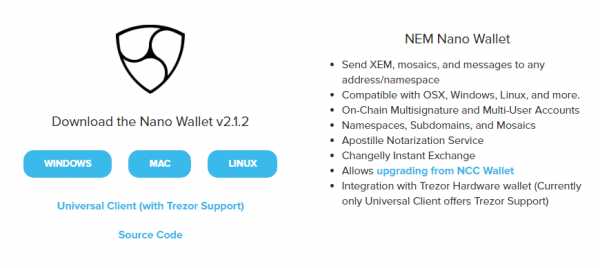
Загруженная программа будет находиться в архиве – за пару кликов разархивируйте папку и запустите софт.
После запуска программы вы сразу окажетесь на стартовой странице клиента. Для более удобного использования можно сразу выбрать русский язык в настройках – в правом верхнем углу доступна соответствующая панель.

Отлично, теперь можно приступить к процессу регистрации. Для создания собственного профиля вам следует нажать кнопку «Регистрация», которая находится рядом с панелью языков. Вам сразу же предложат на выбор два варианта хранить цифровые деньги:
- Простой кошелек;
- Кошелек из приватного ключа.
Опытные трейдеры и профессионалы в сфере цифровых валют советуют создавать простой кошелек. Он более надежен – приватный ключ будет генерироваться заново каждый раз, когда вы входите на свой аккаунт. Кроме того, дополнительным гарантом безопасности будет служить .wlt файл, который тоже понадобится для входа на профиль.
Если же вы выберете «Кошелек из приватного ключа», тогда для входа на свой счет вам нужен будет только лишь пароль. Это не такой безопасный способ хранения валюты, однако вам будет проще заходить на свой аккаунт. Но, все же, всегда лучше применить большие меры защиты. Поэтому выбираем «Простой кошелек».
Кстати, во время создания кошелька Nano Wallet NEM, вам лучше вообще выключить интернет. Это гарантирует, что никто посторонний не сможет узнать данные, которые вы вводите при регистрации. Программа работает автономно без подключения к Сети.
На следующем этапе нужно выбрать сеть для своего профиля. Mainnet – тот вариант, который подойдет для работы.
Далее вам нужно придумать имя для своего кошелька NanoWallet.
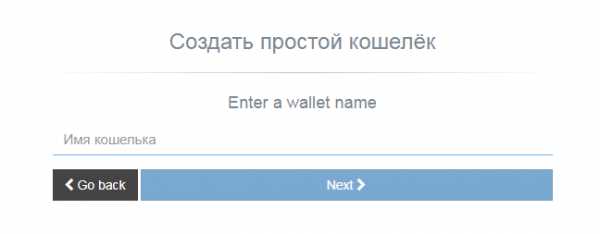
После следует важный этап – нужно придумать пароль для своего аккаунта. Лучше быть предусмотрительным, и создать пароль, в котором будет около 50 символов с различными буквами – как строчными, так и заглавными. Вписывайте в пароль и цифры. Лучше всего воспользоваться специальными сервисами для генерации пароля.
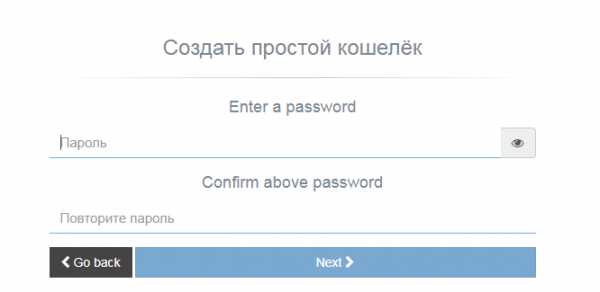
Потом вам будет сгенерирован специальный приватный ключ. Для этого нужно будет пройти одну капчу – водить курсором в разные стороны, пока загрузка не дойдет до 100%.
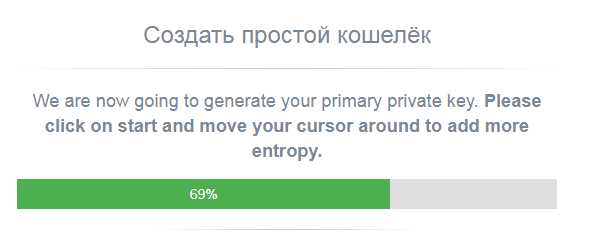
Кошельки NEM Wallet Online временно хранятся в локальных хранилищах браузеров. И некоторые из браузеров настроены так, чтобы периодически очищать все данные в своих логах. Поэтому вам нужно проверить настройки своего веб-клиента, чтобы все данные о вашем кошельке в один прекрасный момент попросту не исчезли.
Следующий шаг – загрузка .wlt-файла. Он поможет вам восстановить данные, если они будут утеряны. Также этот файл может пригодиться вам для защиты аккаунта от взлома.
Лучше сохранить файл на отдельный носитель – подойдет флешка, о которой будете знать только вы. Причем, надежнее сделать несколько копий, чтобы в случае утери носителя, вы могли воспользоваться аналогом. Ведь это файл восстановить никак не получится.

На этом процесс создания собственного кошелька заканчивается. Вы можете зайти на свой профиль, введя указанные при регистрации данные.
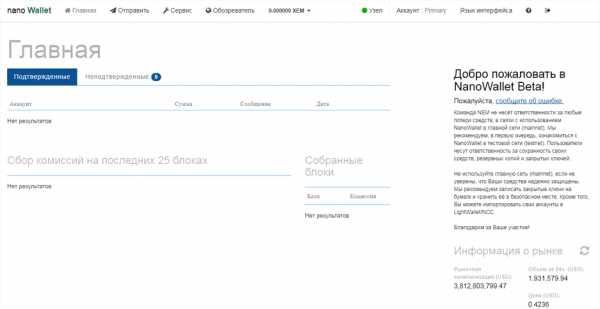
Кошелек для NEM криптовалюты: делаем резервное копирование
Так как работа с кошельком, а значит, с вашими деньгами, будет проходить у вас на компьютере, то есть вероятность, что ваш доступ к кошельку пропадет, если сломается ваш ПК. Что делать в таком случае?
Чтобы избежать подобного рода ситуации, лучше сразу же сделать резервное копирование кошелька – это поможет вам продолжить работу со средствами в случае неполадок.
Для осуществления этого процесса зайдите в меню «Аккаунт» через софт, который вы установили. В этом окне вы также можете видеть адрес кошелька.
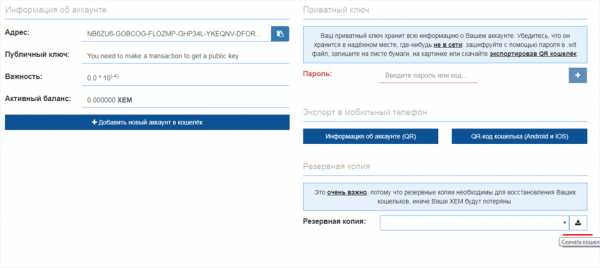
В строке «Резервная копия» нужно выбрать созданный вами аккаунт и нажать на кнопку справа от названия. Это позволит вам обезопасить себя в будущем.
Перед тем, как скачать копию на какой-либо носитель, вы можете зашифровать его при помощи специальных программ. Можно использовать, к примеру, truecrypt – если файл кошелька попадет в чужие руки, информация будет защищена. Но все же главное – хранить носитель в надежном месте
Кроме того, в этом меню вы можете создать себя QR-код, экспортировать тем самым кошелек себе в мобильный телефон (только для пользователей mobile-систем Android и iOS).
NEM XEM Wallet: подведем итог
Стоит ли хранить деньги на NEM Wallet? Или все же можно обойтись другими вариантами хранения валюты, например, с помощью бирж? Давайте выделим преимущества NEM Nano Wallet и некоторые недостатки, чтобы добраться до истинного ответа.
Преимущества:
- Софт работает быстро и не глючит. Им комфортно пользоваться при работе;
- Ваши средства будут под надежной защитой: чтобы зайти на свой аккаунт, вам придется вводить пароли со множеством знаков, которые вряд ли кто-то сможет подобрать;
- Есть различные виды Wallet: с более простым и быстрым доступом, но с худшей системой защиты, и наоборот;
- Клиент разработан на различных языках, в том числе и на русском.
Недостатки:
- Пополнить Wallet можно только XEM. Другие цифровые деньги не поддерживаются данным сервисом;
- Довольно сложная система сохранения паролей (конечно, можно не следовать советам администрации, но тогда вас могут легко взломать).
Что же, теперь вы точно знаете, как установить кошелек NEM Nano к себе на компьютер и пользоваться криптовалютой XEM. Поверьте, безопаснее места для хранения этих цифровых денег попросту не существует. Если вы предпримите все меры предосторожности, то точно будете знать о сохранности своих сбережений.
Загрузка…howtobuycoin.com
Как создать кошелек для NEM (XEM)?
Привет друзья, сегодня мы подготовили для вас статью, в которой постараемся рассказать вам о кошельке для хранения криптовалюты NEM. Данную тему мы выбрали потому, что мест для хранения биткоин, эфир, лайткоин и других популярных криптовалют предостаточно, а монетами XEM все немного сложнее.
СОДЕРЖАНИЕ СТАТЬИ:
- Виды кошельков для NEM
- Обзор кошелька для NEM
- Где купить монеты NEM (XEM)
- Заключение
Виды кошельков для NEM
Информации о криптовалюте NEM в интернете предостаточно, но о местах ее сбережения сказано не так много. Все дело в том, что данную криптовалюту не поддерживают привычные нам мультивалютные кошельки: Exodus, Electrum и Jaxx. Возникает вопрос: где ее хранить? Нам не понятно, почему разработчики NEM не хотят, чтобы их монеты находились на других ресурс, но, наверное, на это есть причины.
Криптовалюту NEM можно хранить двумя способами: на бирже и на кошельке. Наиболее распространенным вариантом, является хранение на бирже. Скорее всего, это связано с нежеланием пользователей устанавливать на свой компьютер дополнительные программы. Но, сегодня, мы решили показать вам, как создавать и пользоваться кошельком NEM.
Обзор кошелька для NEM
Для того, чтобы перейти к обзору кошелька, вам необходимо зайти на официальный сайт криптовалюты – nem.io, и в подвале сайта найти раздел «Download», или перейти по ссылке. Перейдя в данный раздел, вам необходимо будет скачать установочный файл для кошелька. Разработчики позаботились о том, чтобы в наличии были версии для всех типов операционных систем. В нашем случае, мы будем скачивать файл для Windows.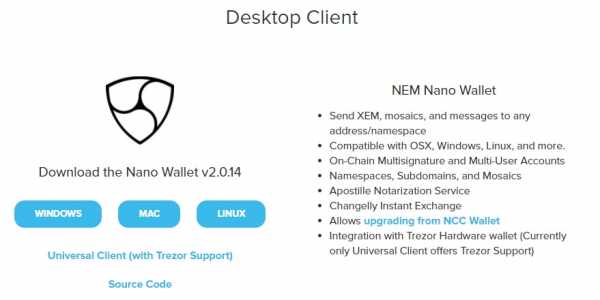
После нажатия на кнопку, файл начнет скачиваться. Важно отметь, что файл довольно «тяжелый» и занимает 91 Мб. Открыв скачанную папку, вам необходимо найти файл NanoWallet.exe и запустить его. Поздравляем, установка началась. Следующий этап работы с кошельком, будет запуск его окна.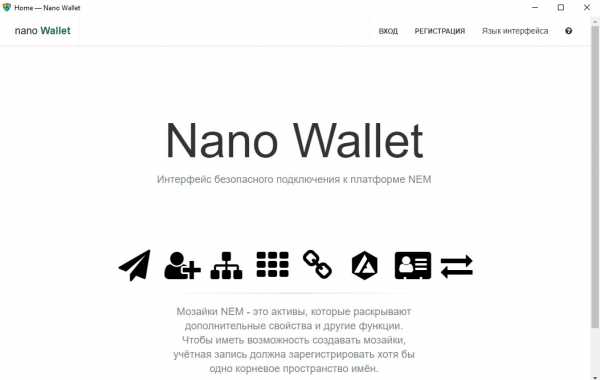
Читайте также: Обзор кошелька MyEtherWallet
Регистрация кошелька NEM
Чтобы начать регистрацию, вам, как не странно, необходимо нажать на кнопку «Регистрация», в правом верхнем углу окна. После этого последует выбор между версиями кошелька: Простая и версия с приватным ключом. В нашем примере мы установим простой кошелек.
После выбора версии кошелька, следующим этапом будет выбор сети. Из предложенного списка, вам необходимо будет выбрать сеть Mainnet – это реальная сеть NEM. После чего нажмите на Next, и придумайте имя кошелька, а затем снова Next.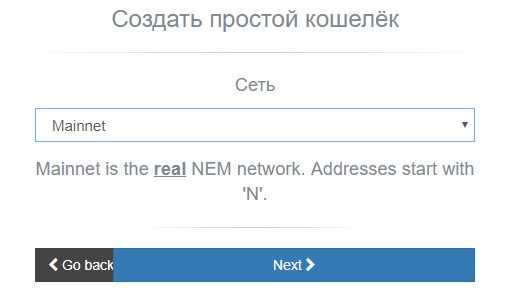
Установка настолько проста и интуитивно понятная, что нам стало скучно описывать эти процессы. Генерация пароля, это следующая задача с которой вы должны справиться. Напомним, пароль должен состоять из букв и цифр, использование заглавных букв не обязательное.
Конечным этапом данного процесса, будет переход к созданию кошелька, для этого, вы должны дать отмашку программе и нажать «Start».
Процесс установки будет не очень быстрым, поэтому вы смело можете пойти на кухню перекусить или посмотреть видеоролики в YouTube.
Читайте также: Обзор аппаратного кошелька Ledger Nano s
Как установить кошелек NEM
После окончания установки, вам необходимо скачать файл кошелька.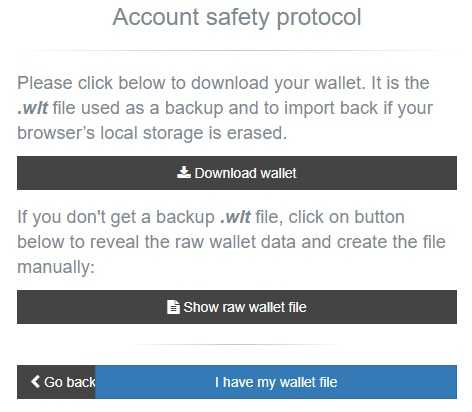
После того, как вы скачаете файл кошелька, вам необходимо будет нажать на “I have my wallet file”, и перейти к следующему этапу – фиксации приватного ключа. Увидеть вы его сможете после нажатия на надпись “Show private Key”. Как только вы перепишите этот ключ и спрячете его, наживайте на “I have my private Key”. В новом окне наживайте “I agree”.
Как отправить монеты с кошелька
Весь функционал кошелька представлен на верхней панели ресурса.
Самым главным пунктом меню, будет пункт «Отправить», возле которого изображен самолетик. После того как вы нажмете на эту надпись, перед вами откроется окно.
Для отправки средств, вам достаточно заполнить все представленные поля. Описывать каждый пункт отдельно мы не будем, так как благодаря русскоязычному функционалу все понятно и доступно.
Читайте также: Обзор кошелька Криптонатор
Как получить адрес кошелька NEM
Чтобы получить адрес кошелька NEM, вам необходимо нажать на надпись «Аккаунт», и перед вами откроется окно, в котором будут указаны данные вашего кошелька.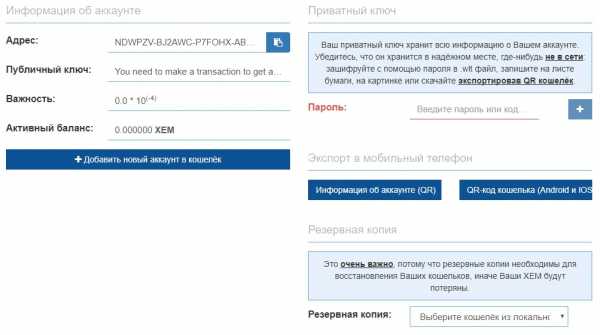
Чтобы получить монеты XEM на номер своего кошелька, изначально вам необходимо будет купить монеты на бирже, после чего перевести их на кошелек NEM.
Где купить монеты NEM (XEM)
Криптовалюта NEM занимает 12 место в рейтинге по капитализации. Стоимость одной монеты XEM равняется $0,53. Купить их вы можете на биржах Bittrex, Huobi и Poloniex, но самый большой объем торгов происходит на Upbit.
Заключение
Друзья, на этом мы закончим наш обзор кошелька NEM. Надеемся, что после прочтения данного обзора, вы сможете без проблем скачать, установить, зарегистрировать и использовать кошелек для хранения монет XEM.
ПОДПИШИСЬ НА НАШ ТЕЛЕГРАМ КАНАЛ
www.bitbetnews.com
Как установить кошелек NanoWallet для NEM XEM криптовалюты
Для того, чтобы безопасно хранить Вашу криптовалюту Nem(Xem) нужно иметь своей кошелек, а не адрес на бирже.
Что вообще такое NEM(XEM) можно почитать тут.
Если Вы планируете вложить свои кровно намайненные bitcoin в Nem и отложить их на долгий срок, чтобы выждать скачка курса, то стоит это сделать на кошелек, к томуже, можно будет харвестить xem, но об этом позже.
Для установки NanoWallet на PC или ноутбук переходим по ссылке:
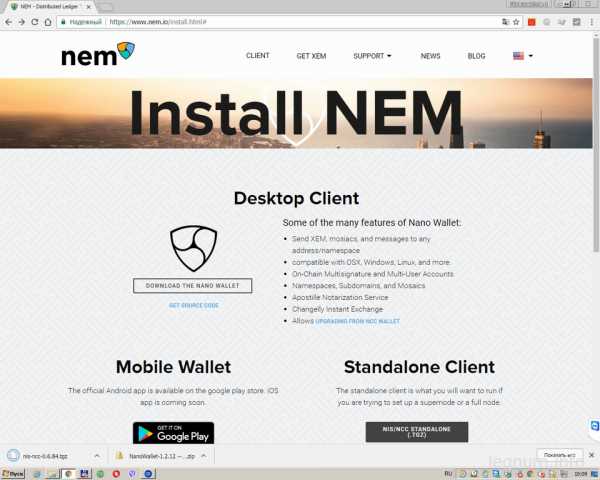
И качаем Standalone Client на момент написания публикации это был nanowalet 0.6.84:
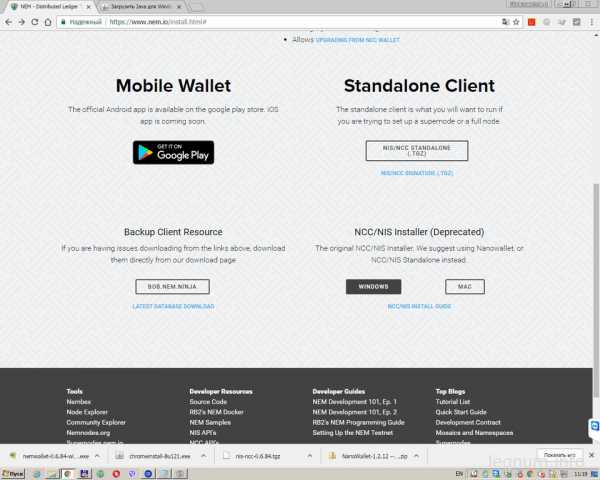
При установке стоит обратить внимание, что для работы нановалет должна быть установлена актуальная версия jawa.
Советую сразу установить свежую версию, которая соответствует Вашей разрядности Windows.
Официальный сайт jawa с различными версиями: https://java.com/ru/download/manual.jsp
Если этого не сделать, при установке nanowallet может выскочить ошибка There has been an error. The installer could not find a valid Java(tm) on this machine:
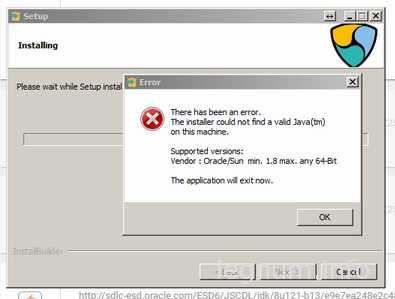
Обновляйте яву, перезагружайте компьютер и пробуйте установить кошелек еще раз, все должно пройти успешно.
После установки запустятся NIS и NCC сервера о чем будет сигнализировать иконка в трее:

И откроется браузер с локальной страничкой клиента. После запуска серверов, вверху появится желтая полоска, где будет отображаться статус синхронизации NIS, это долгая процедура при первом запуске. Можно использовать публичные ноды, об этом в следующей публикации. Либо можно скачать bootstrap NIS http://bob.nem.ninja/
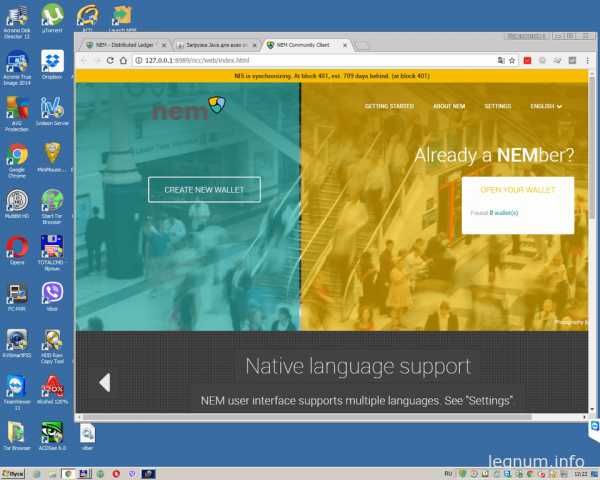
После того, как процедура синхронизации NIS окончится, полоса станет зеленой и будет написано, что NIS синхронизирована.
Эта полоска будет появляться каждый раз, если Вы будете выходить отключать компьютер или останавливать серверы.
Т.к. база транзакций постоянно пополняется, локальную базу нужно синхронизировать.
Пока NIS синхронизируется, создадим кошелек, нажмем — CREATE NEW WALLET.
Укажем логин и желаемый пароль, пароль запишем и сохраним.
После авторизации, кошелек нам предлагает сделать бекап, не игнорируйте и сохраните файлы бекапа в надежном месте!
Они будут нужны при переустановке системы или переносе кошелька на другой ПК.
You can create wallet backup from menu in upper right comer:
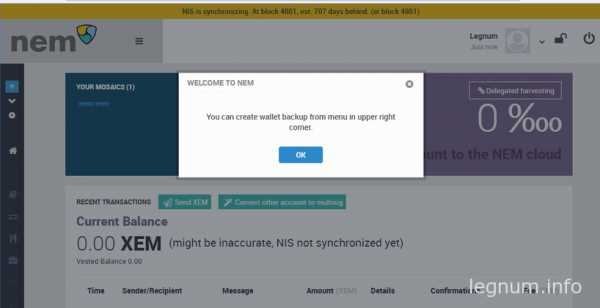
Для создания бекапа нажимаем на меню справа вверху и затем Export Wallet:
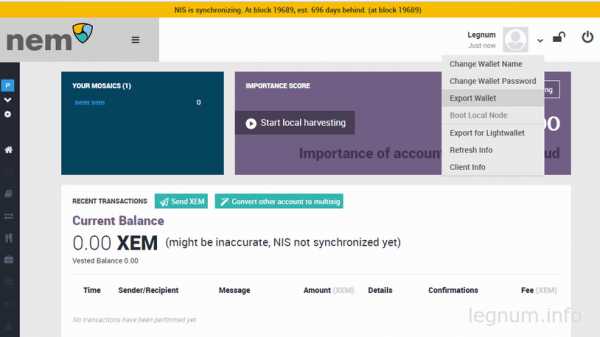
Полученный архив записываем в надежное место.
Осталось теперь узнать адрес своего кошелька nem в установленном NanoWallet.
Нажимаем на три полосочки слева вверху и видим свой адрес:

Теперь можно пополнить свой кошелек, через обменник Bitcoin, например changelly.com, либо любую другую биржу:
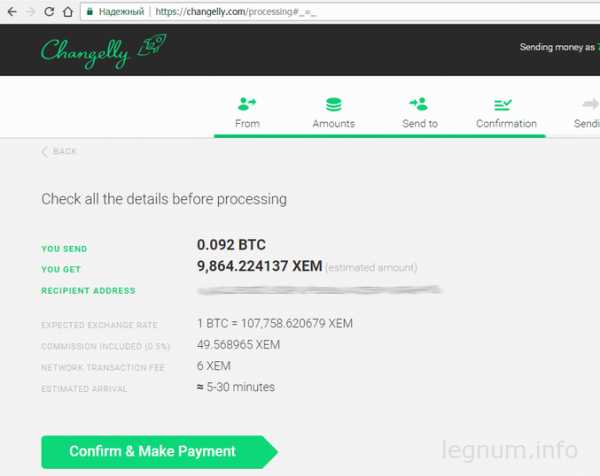
Внимательно читайте что пишут при проведении операции, иногда нужно указать message для успешного проведения транзакции.
legnum.info
404
Сейчас смотрят
00:00:26 XXXLutz ÖsterreichWATCH
1 year ago 8 421 viewsXXXLutz TV Spot 2018 — Wohnen wie ein Kaiser — Möbel
00:07:46 Viral videoWATCH
1 day ago 1 273 viewsRenu Thakur Full Viral MMS Upne Pandit Download Now con. 7082562184
01:03:21 TLXH ChannelWATCH
1 year ago 1 408 342 viewsPhim Tâm Lý Xã Hội Chuyện Nàng Phan Kim Liên FullHD Không Che
00:03:53 Akula BeatsWATCH
4 month ago 3 573 165 viewsLXE, Kavabanga Depo Kolibri — Дикий Кайф. (2019)
attvideo.com

 Аппаратные кошельки. Это специальные физические накопители. Внешне очень напоминают флешки. Позволяют на небольшом экране увидеть баланс или подтвердить перевод. Обычно поддерживают несколько криптовалют. Одним из самых ярких представителей данного вида бумажников является Trezor.
Аппаратные кошельки. Это специальные физические накопители. Внешне очень напоминают флешки. Позволяют на небольшом экране увидеть баланс или подтвердить перевод. Обычно поддерживают несколько криптовалют. Одним из самых ярких представителей данного вида бумажников является Trezor.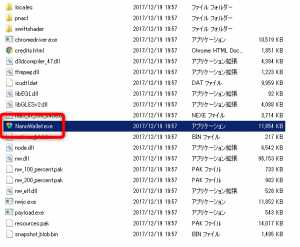 Когда файл закачан, его нужно открыть, нажав на «NanoWallet.exe».
Когда файл закачан, его нужно открыть, нажав на «NanoWallet.exe».